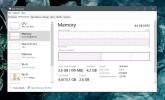Clipboardic: Bewaar klemborditems in bestanden en deel tekst over het netwerk
Klembordmanagers bieden een gemakkelijke manier om items bij te houden die u tijdens een sessie naar het Windows-klembord verplaatst, en u te helpen geselecteerde klemborditems in vereiste applicaties te gebruiken. Omdat met klembordhulpmiddelen u slechts een beperkt aantal items in de lijst kunt opslaan, wilt u misschien de hele klemborditems afzonderlijk opslaan om de klembordgegevens te herstellen wanneer u maar wilt, maar het zou niet beter zijn als de klembordmanager de opgeslagen klemborditems automatisch naar het Windows-klembord zou kunnen verplaatsen, zodat u de plak eenvoudig kunt gebruiken artikelen. Nirsoft's Klembord is ontworpen met dit idee in gedachten. Het is een lichtgewicht, draagbare klembordmanager waarmee u klemborditems in een bestand (CLP) kunt opslaan. U kunt klembordbestanden gebruiken om de opgeslagen klemborditems naar het Windows-klembord te verplaatsen door simpelweg het bestand in de toepassing te selecteren.
De applicatie slaat de bestanden van de klemborditems op in dezelfde map, waar het uitvoerbare bestand zich bevindt. Start gewoon de applicatie om het vastleggen van het klembord te activeren en begin met het kopiëren van tekst. U zult merken dat het de tekst die u kopieert in een bestand opslaat en de gekopieerde items in het algemeen toont lijst met informatie, waaronder Bestandsnaam, Toegevoegd op (aanmaakdatum), Type, Bestandsgrootte, Computernaam en Tekst.

Voordat u een nieuwe sessie start, is het raadzaam de CLP bestanden naar een andere map, zodat klembordgegevens kunnen worden hersteld. Om het geselecteerde item naar het klembord te verplaatsen, selecteert u gewoon het item uit de lijst en het zal dat item naar het klembord kopiëren, zodat u het geselecteerde tekstfragment in de vereiste applicatie kunt plakken. Op de werkbalk vindt u de optie om de opgeslagen klembordgegevens te doorzoeken, de lijst te vernieuwen, de geselecteerde klemborditems in een tekstbestand op te slaan en eigenschappen van het geselecteerde item te bekijken. Standaard worden bij het afsluiten alle klembordgegevens gewist, maar u kunt de klembordgegevens handmatig wissen via het systeemvakmenu. Als het pictogram in het systeemvak niet wordt weergegeven, ga dan naar het menu Opties en selecteer Zet het pictogram op de lade.

Het contextmenu met de rechtermuisknop presenteert Bewaar Klemborditem en Kopieer klemborditem. Als u een item in de lijst in TXT-indeling wilt opslaan met volledige informatie (bestandsnaam, toegevoegd aan, bestandsgrootte), kiest u de optie Klemborditem opslaan. De Kopieer klemborditem optie doet hetzelfde; het kopieert iteminformatie naar het klembord. Zoals eerder vermeld, als u een opgeslagen klemborditem wilt gebruiken, selecteert u gewoon het item in de lijst en plakt u de tekst in een toepassing.

Cliboardic maakt het gemakkelijk om klembordgegevens via het netwerk te delen. In plaats van de klembordbestanden handmatig naar anderen te verzenden, voert u het Clipboardic-uitvoerbare bestand uit vanaf een gedeelde locatie om het klembord over de aangesloten systemen te delen. Het werkt op alle versies van Windows.
Clipboardic downloaden
Zoeken
Recente Berichten
Hoe de Windows 10 Creators-update te krijgen
Het is april en de Windows 10 Creators Update vindt plaats. Microso...
LockCrypt Information & Password Manager gratis download
LockCrypt is de enige gratis tool voor informatiebeheer die mensen ...
Controleren of uw RAM-type DDR3 of DDR4 is op Windows 10
Als het op RAM aankomt, denken gebruikers dat meer beter is. Hoewel...